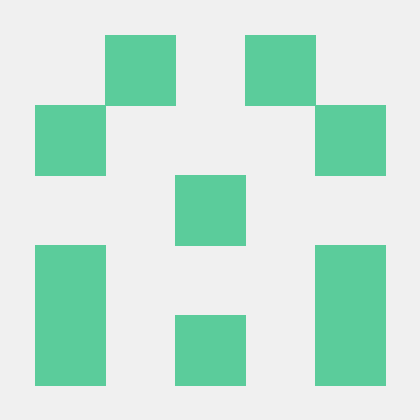What is MCP Server?
MCP Server is a versatile tool that provides functionalities such as current weather retrieval, currency conversion, and news updates from various sources.
How to use MCP Server?
To use MCP Server, clone the repository from GitHub, set up the environment, and run the server using the provided commands. You can interact with the server through the CLAUDE DESKTOP client.
Key features of MCP Server?
- Current weather information by city name (e.g., "Moscow", "Tokyo").
- Currency conversion between any two currencies (e.g., "USD" to "EUR").
- Access to news articles from the last 7 days based on topics or sources.
Use cases of MCP Server?
- Checking the weather before planning a trip.
- Converting currencies for international transactions.
- Staying updated with the latest news from preferred sources.
FAQ from MCP Server?
- How do I set up the MCP Server?
Follow the setup instructions in the repository, including cloning the repo and configuring the client settings.
- Is there a client application required?
Yes, you need to download the CLAUDE DESKTOP client to interact with the MCP Server.
- Can I customize the news sources?
Yes, you can specify topics or sources when requesting news.
MCP SERVER
Возможности
- Погода: Получение текущей погоды по названию города (например, "Moscow", "Tokyo").
- Курс валют: Конвертация между любыми валютами (например, "USD" в "EUR").
- Новости: Новости за последние 7 дней. Можно ввести тему или источник, к примеру новости за последние 7 дней из Bloomberg.
В качестве клиента используется CLAUDE DESKTOP. Ссылка на скачивание: https://claude.ai/download.
Для правильной работы клиента необходимо скачать приложение, перейти в левом верхнем углу File -> Settings и настроить config
Пример настройки claude_desktop_config.json для работы c mcp сервером
{
"mcpServers": {
"serverr": {
"command": "uv",
"args": [
"--directory",
"C:/Users/user/serverr",
"run",
"main.py"
]
}
}
}
Путь к файлу можно узнать с помощью команды
pwd
Пример того, как выглядят mcp tool на стороне клиента.
Можно просто писать запрос в Claude, используя необходимые аргументы и получать нужный ответ
Настройка сервера
- Клонирование репозитория
- Откройте командную строку (CMD) или PowerShell.
- Выполните:
git clone https://github.com/Kostya-Zhdanovich/Mcp-server-test
- Перейдите в папку проекта
cd Mcp-server-test - Установка uv
powershell -ExecutionPolicy ByPass -c "irm https://astral.sh/uv/install.ps1 | iex" - Подготовка проекта
uv venv .venv\Scripts\activate uv add mcp[cli] httpx
Тестирование
Для тестирования используется интсрумент MCP Inspector
Необходимо ввести данную команду в консоли, перед этим зайдя в директорию проекта
npx @modelcontextprotocol/inspector python main.py
Далее неоходимо перейти по ссылки а старницу
После перехода на старницу необходимо подключится к серверу и перейти на вкладку tools для тестрования текущих возможностей и увидеть результат запроса